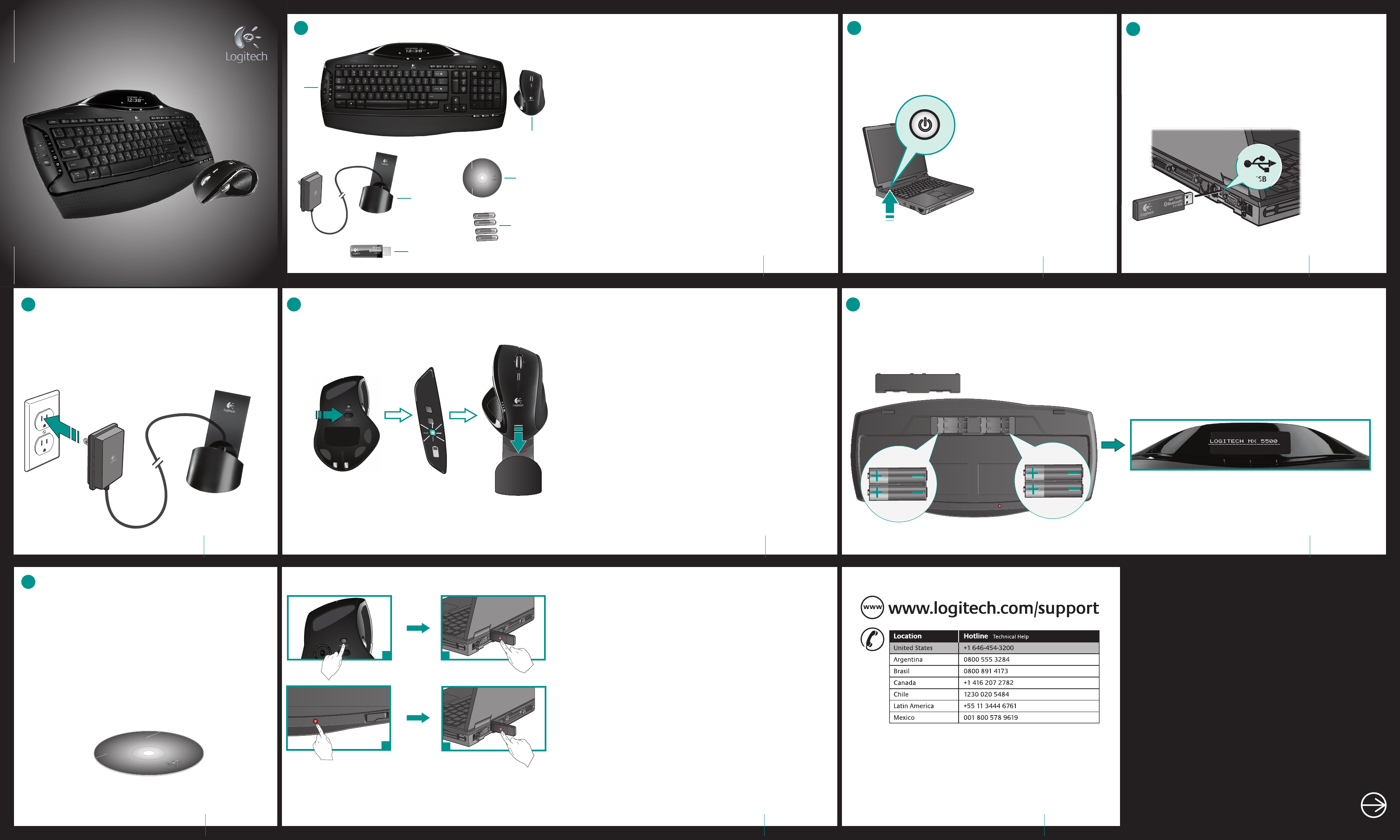
2VJDL4UBSU(VJEF
5IFTQFFEZPVOFFE5IFDPOUSPMZPVDSBWF
$PSEMFTT%FTLUPQ
.9
3FWPMVUJPO
1
2
4
3
5
%FTJHOFEUPNPWFZPV
5.
© 2006 Logitech. All rights reserved. Logitech,
the Logitech logo, and other Logitech marks
are owned by Logitech and may be registered.
All other trademarks are the property of their
respective owners.
© 2006 Logitech. Tous droits réservés. Logitech,
le logo Logitech et les autres marques Logitech sont
la propriété exclusive de Logitech et sont susceptibles
d’être des marques déposées. Toutes les autres marques
sont la propriété exclusive de leurs détenteurs respectifs.
(FUUIF.PTU0VUPG:PVS.PVTF
0CUFOF[MFNFJMMFVSEFWPUSFTPVSJT
4FU1PJOU
$PNQBUJCJMJUZ
.JDSPTPGU8JOEPXT
9191Y&EJUJPO
608516-0922
%FTJHOFEUPNPWFZPV
5.
© 2006 Logitech. All rights reserved. Logitech,
the Logitech logo, and other Logitech marks
are owned by Logitech and may be registered.
All other trademark
s are the property of their
respective owners.
© 2006 Logitech. Tous droits réservés. Logite
ch,
le logo Logitech e
t les autres marques Logitec
h sont
la propriété exclusive de Logitech et sont susceptibles
d’être des marques déposées. Toutes les autres
marques sont la propri
été exclusive de leurs
détenteurs respectifs.
(FUUIF.PTU0VUPG:PVS.PVTF
0CUFOF[MFNFJMMFVSEFWPUSFTPVSJT
4
FU1PJOU
$PNQBUJCJMJUZ
.JDSPTPGU8JOEPXT
9191Y&EJUJPO
608516-0922
6
MX
™
5500 Revolution
MX
™
5500 Revolution
MX
™
5500 Revolution
USB
English
Package contents:
1. Keyboard
2. Mouse
3. Charging base
4. USB-mini receiver
5. Software
6. 4 AA batteries
Español
Contenido de la caja:
1. Teclado
2. Ratón
3. Base de carga
4. Minirreceptor USB
5. Software
6. Cuatro pilas AA
Français
Contenu:
1. Clavier
2.Souris
3. Base de charge
4. Minirécepteur USB
5. Logiciel
6. Quatre piles AA
Português
Conteúdo do pacote:
1. Teclado
2. Rato
3. Base de carregamento
4. Mini-receptor USB
5. Software
6. 4 pilhas AA
English Plug AC adapter
into outlet.
Español Conecte el adaptador
de CA a la toma de alimentación.
Français Branchez l’adap-
tateur secteur dans une prise
électrique.
Português Ligue o adaptador
CA à tomada de parede.
English Plug the USB mini-receiver into
your computer's USB port.
Español Conecte el minirreceptor USB
al puerto USB del ordenador.
Français Branchez le minirécepteur USB
sur le port USB de l'ordinateur.
Português Ligue o minireceptor USB
à porta USB do computador.
Troubleshooting
MX
™
5500 Revolution
MX
™
5500 Revolution
MX
™
5500 Revolution
MX
™
5500 Revolution
MX
™
5500 Revolution
MX
™
5500 Revolution
ON
English Turn ON computer.
Español Encienda el ordenador.
Français Mettez l’ordinateur sous tension.
Português Ligue o computador.
ON
B
B
A
A
English
Turn ON
mouse.
Do not press
Connect button.
Mouse is ON if LEDs
are ON. Place mouse
in Charging base
to charge internal
batteries.
8IFOBMM
NPVTF-&%TBSFHSFFO
NPVTFJTGVMMZDIBSHFE
8IFOBO-&%UVSOTSFE
SFDIBSHFNPVTF
A two-hour charge
provides up to 15 days
of usage.
Español
ACTIVE
el ratón. No pulse
el botón Connect.
Si el ratón está
encendido los diodos
están iluminados.
Coloque el ratón en
la base de carga para
cargar las pilas internas.
Cuando todos los
indicadores muestren
una luz verde, es señal
de que el ratón está
totalmente cargado.
(Debe cargarlo cuando
se ilumine la luz roja
de un diodo.)
Una carga de dos horas
permite hasta 15 días
de uso.
Français
Mettez
la souris sous tension.
N'appuyez pas sur
le bouton Connect.
La souris est sous
tension si les témoins
sont allumés. Placez la
souris sur sa base pour
recharger les batteries
internes. Une fois
que tous les témoins
lumineux sont passés
au vert, la souris est
entièrement chargée.
Vous devez recharger
la souris lorsqu'ils
repassent au rouge.
Une charge de
deux heures permet
une utilisation
de 15 jours maximum.
Português
Ligue
o rato. Não prima
o botão “Connect”.
O rato está ligado se os
LEDs estiverem ligados.
Coloque o rato na base
de carregamento
para carregar as pilhas
internas. Quando todas
os LED estiverem
verdes, o rato estará
totalmente carregado.
(Quando um LED
passar a vermelho,
volte a carregar o rato.)
Um carregamento
de duas horas fornece
até 15 dias de uso.
English Insert 4 AA batteries into keyboard.
Follow diagram in battery compartment.
Do not press Connect button. Keyboard is ON
if LCD on.
Español Coloque 4 pilas AA en el teclado.
Siga el diagrama del interior del compartimento
de las pilas. No pulse el botón Connect.
Si el teclado está encendido el LCD está iluminado.
Français Insérez quatre piles AA dans le clavier.
Consultez le diagramme du logement des piles.
N'appuyez pas sur le bouton Connect.
Le clavier est sous tension si l'écran LCD est allumé.
Português Introduza as quatro pilhas AA
no teclado. Siga o diagrama no compartimento
das pilhas. Não prima o botão “Connect”.
O teclado está ligado se o LCD estiver ligado.
English
Troubleshooting
:
1. Try using USB mini-receiver in
another USB port on computer.
2. Turn on the mouse.
3. Charge mouse (e.g., one battery LED
lit green).
4. Check keyboard battery installation.
The keyboard LCD should display
data.
5. Establish communication:
A) press red Connect button
under device, and then
B) press red Connect button
on the USB mini-receiver plugged
into computer.
Español
Resolución de problemas:
1. Pruebe el funcionamiento
del minirreceptor USB
en otro puerto USB del ordenador.
2. Encienda el ratón.
3. Cargue el ratón (debe encenderse
la luz verde de un diodo).
4. Compruebe la colocación de las pilas
del teclado. La pantalla LCD del
teclado debería mostrar datos.
5. Establezca la comunicación:
A) pulse el botón Connect rojo
en la parte inferior del dispositivo y,
a continuación, B) pulse el botón
Connect rojo del minirreceptor USB
conectado al ordenador.
Français
Dépannage:
1. Testez le minirécepteur USB sur un
autre port USB de l’ordinateur.
2. Mettez la souris sous tension.
3. Rechargez la souris (si seul une
témoin lumineux s'allume en vert,
par exemple).
4. Vérifiez que les piles du clavier sont
bien installées. L'affichage LCD du
clavier devrait comporter des
données.
5. Etablissez la communication:
A) Appuyez sur le bouton rouge
Connect situé en dessous de
la souris. B) Appuyez sur le bouton
rouge Connect du minirécepteur
USB branché sur votre ordinateur.
Português
Resolução de problemas:
1. Tente utilizar o mini-receptor USB
numa outra porta USB do
computador.
2. Ligue o rato.
3. Carregue o rato (ex., um LED de
pilhas verde).
4. Verifique a instalação das pilhas
do teclado. O LCD do teclado deve
apresentar dados.
5. Estabeleça comunicação:
A) prima o botão “Connect” na parte
inferior do dispositivo e, em seguida,
B) prima o botão “Connect”
no mini-receptor USB que está ligado
ao computador.
1 2
53 6
7
3
4
1.5VAA
1.5VAA
1.5VAA
1.5VAA
English Note: If you already have Logitech
®
SetPoint
®
software installed on your computer,
please uninstall it before proceeding.
To take advantage of all MX
™
5500 Revolution
features, install the software on the CD ROM.
Follow the on-screen instructions to complete
the installation.
Español Nota: Si ya tiene el software
Logitech
®
SetPoint
®
instalado en la computadora,
desinstálelo antes de continuar.
Para poder usar todas las funciones de MX
™
5500
Revolution, instale el software del CD ROM.
Siga las instrucciones en pantalla para
completar la instalación.
Français Remarque: si vous avez déjà installé
le logiciel Logitech
®
SetPoint
®
sur votre ordinateur,
désinstallez-le avant de procéder à l'opération.
Installez le logiciel fourni sur le CD-ROM afin
de bénéficier de toutes les fonctions de
MX
™
5500 Revolution. Suivez les instructions qui
s'affichent à l’écran pour terminer l'installation.
Português Note: Se o software Logitech
®
SetPoint
®
já estiver instalado no computador,
desinstale-o antes de continuar.
Para tirar proveito de todos os recursos
do MX
™
5500 Revolution, instale o software
no CD-ROM. Siga as instruções na tela para
concluir a instalação.
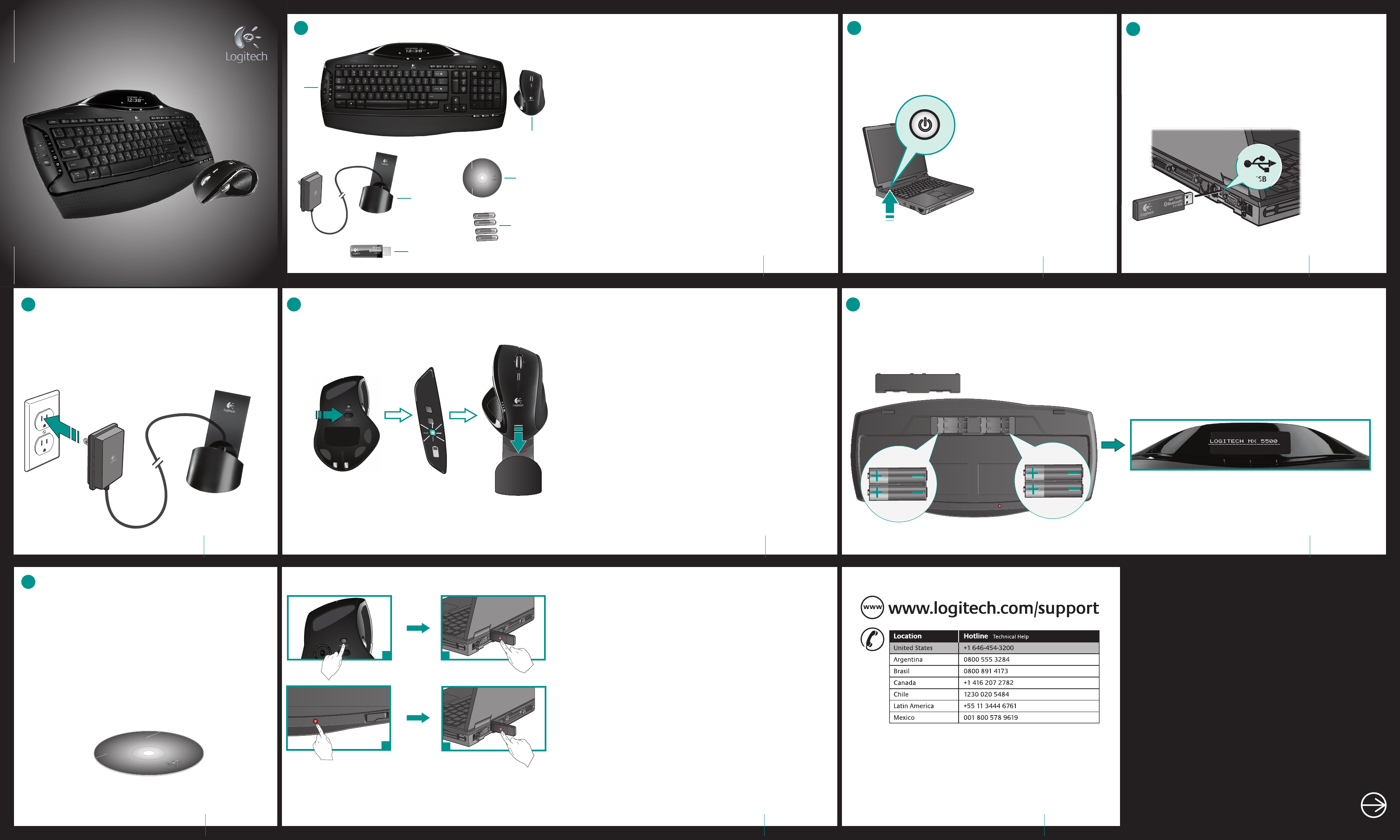
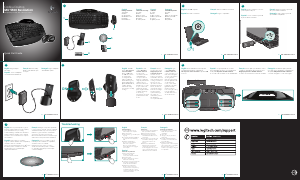





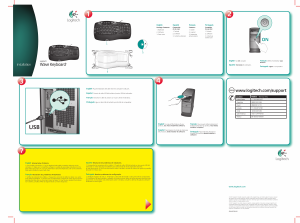
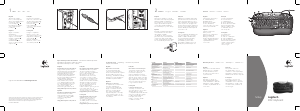
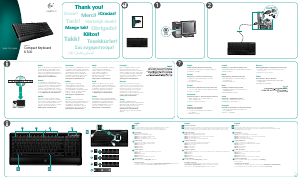
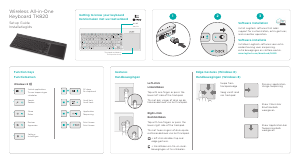

Praat mee over dit product
Laat hier weten wat jij vindt van de Logitech MX 5500 Revolution Toetsenbord. Als je een vraag hebt, lees dan eerst zorgvuldig de handleiding door. Een handleiding aanvragen kan via ons contactformulier.
beantwoord | Ik vind dit nuttig (0) (Vertaald door Google)
beantwoord | Ik vind dit nuttig (0) (Vertaald door Google)